วิธีการบีบอัดไฟล์ PDF บน Windows [คู่มือพื้นฐาน]
ขนาดไฟล์ PDF จะแตกต่างกันไปขึ้นอยู่กับจำนวนรูปภาพและไฟล์กราฟิกที่ฝังอยู่ในไฟล์ โดยทั่วไปแล้วไฟล์ PDF ที่มีขนาดใหญ่จะประสบปัญหาเมื่อเปิดหรือแชร์ไฟล์กับผู้อื่นทางออนไลน์ ดังนั้นการบีบอัดจึงเป็นวิธีเดียวที่จะเปิดและแชร์ไฟล์ได้อย่างง่ายดาย หากคุณเป็นผู้ใช้ Windows และประสบปัญหานี้กับไฟล์ PDF ของคุณเช่นเดียวกัน บทความนี้จะช่วยคุณแก้ปัญหาได้ อ่านบทความนี้ทั้งหมดและเรียนรู้วิธีบีบอัดไฟล์ PDF บน Windows นอกจากนี้ คุณยังสามารถเลือกวิธีใดวิธีหนึ่งจาก 3 วิธีที่เหมาะกับความต้องการและความชอบของคุณ ดังนั้นคุณยังรออะไรอยู่ เริ่มกันเลย!

ส่วนที่ 1: บีบอัดไฟล์ PDF บน Windows 10/11 ด้วยเครื่องมือบีบอัด PDF ออนไลน์ฟรี
หากคุณเป็นผู้ใช้เวอร์ชัน Windows 10 หรือ 11 และกำลังมองหาวิธีบีบอัดไฟล์ PDF แบบออนไลน์ฟรี FVC Free PDF Compressor เป็นเครื่องมือที่เหมาะกับคุณ เครื่องมือนี้เป็นของ 100% ถูกต้อง ฟรี และผู้ใช้ทุกคนสามารถเข้าถึงทางออนไลน์ได้อย่างง่ายดาย คุณเพียงแค่ต้องมีการเชื่อมต่ออินเทอร์เน็ตที่แรงเพื่อเข้าถึงเว็บไซต์ของพวกเขา และในคลิกเดียว คุณสามารถบีบอัด PDF บน Windows ได้อย่างง่ายดาย นอกจากนี้ ด้วยเครื่องมือบีบอัดนี้ คุณสามารถบีบอัดไฟล์ PDF ของคุณให้มีขนาดไม่เกิน 100 KB ซึ่งเหมาะมากเมื่อคุณต้องการบีบอัดไฟล์ให้มีขนาดเล็กลง
ขั้นตอนในการบีบอัดไฟล์ PDF บน Windows โดยใช้ FVC Free PDF Compressor:
ขั้นตอนที่ 1. ก่อนอื่นคุณต้องคลิกที่ เพิ่มไฟล์ PDF ปุ่มเมื่อคุณต้องการนำเข้า PDF ที่คุณต้องการบีบอัดลงในคอมพิวเตอร์ Windows ของคุณ

ขั้นตอนที่ 2. จากนั้นเลือก PDF ที่คุณต้องการบีบอัดและคลิก เปิดระบบจะประมวลผลการแปลง PDF โดยอัตโนมัติ

ขั้นตอนที่ 3เมื่อเสร็จแล้ว ให้ดูตัวอย่างไฟล์ PDF ที่ถูกบีบอัด จากนั้นคลิก ดาวน์โหลด PDF ปุ่มเพื่อบันทึก

FVC Free PDF Compressor เป็นโซลูชันออนไลน์ที่ปราศจากปัญหาในการบีบอัดไฟล์ PDF บน Windows 10 หรือ 11 ผู้ใช้จะได้รับประโยชน์จากบริการฟรีและอินเทอร์เฟซที่ใช้งานง่าย นอกจากนี้ ยังสามารถเพลิดเพลินกับความเรียบง่ายและประสิทธิภาพในการบีบอัดไฟล์ PDF เพียงไม่กี่คลิก โดยยังคงรักษาคุณภาพเอาต์พุตที่สูงไว้ได้
ส่วนที่ 2: บีบอัดไฟล์ PDF บน Windows 10/11 ด้วยซอฟต์แวร์ขั้นสูง
หากคุณกำลังมองหาโซลูชันที่มีประสิทธิภาพมากขึ้น โปรแกรมบีบอัด PDF ออนไลน์ของ Adobe Acrobat เป็นเครื่องมือที่ยอดเยี่ยมสำหรับการบีบอัดไฟล์ PDF บน Windows 10 หรือ 11 วิธีนี้เหมาะสำหรับผู้ใช้ที่ต้องการควบคุมกระบวนการบีบอัดมากขึ้นและต้องการผลลัพธ์คุณภาพระดับมืออาชีพ แม้ว่าจะมีคุณสมบัติขั้นสูง แต่ก็อาจต้องใช้เวลาในการทำความคุ้นเคยนานกว่าเล็กน้อยเมื่อเทียบกับเครื่องมือที่ง่ายกว่า
ขั้นตอนวิธีการทำ บีบอัดไฟล์ PDF บน Windows โดยใช้ Adobe Acrobat การบีบอัด PDF ออนไลน์:
ขั้นตอนที่ 1เริ่มต้นด้วยการเยี่ยมชมเครื่องมือ Adobe Acrobat Online PDF Compressor
ขั้นตอนที่ 2บนอินเทอร์เฟซหลักของเครื่องมือบีบอัด Adobe คลิกที่ เลือกไฟล์.

ขั้นตอนที่ 3จาก File Explorer ให้เลือก PDF ที่คุณต้องการบีบอัด หลังจากนำเข้า PDF แล้ว ให้เลือกระดับการบีบอัดที่เหมาะกับความต้องการของคุณ

ขั้นตอนที่ 4สุดท้ายนี้หากต้องการบันทึก PDF ที่ถูกบีบอัด ให้คลิก ดาวน์โหลด ปุ่ม.

โปรแกรมบีบอัด PDF ออนไลน์ของ Adobe Acrobat เป็นตัวเลือกที่ยอดเยี่ยมสำหรับทุกคนที่ต้องการเครื่องมือที่เชื่อถือได้ในการบีบอัดไฟล์ PDF บน Windows 10 หรือ 11 ผู้ใช้จะชื่นชอบคุณสมบัติขั้นสูง ความสามารถในการเลือกระดับการบีบอัดที่แตกต่างกัน และผลลัพธ์ระดับมืออาชีพที่โปรแกรมให้มา อย่างไรก็ตาม โปรแกรมนี้อาจต้องใช้เวลาเรียนรู้มากกว่าเมื่อเทียบกับเครื่องมือที่ง่ายกว่า โดยต้องใช้เวลาสักระยะในการทำความคุ้นเคยกับอินเทอร์เฟซและฟังก์ชันต่างๆ
ส่วนที่ 3: บีบอัดไฟล์ PDF ใน Windows 10/11 ใน PowerPoint
นอกเหนือจากตัวลดขนาดไฟล์ PDF ข้างต้นแล้ว คุณยังสามารถลองใช้ PowerPoint ได้อีกด้วย สำหรับผู้ที่คุ้นเคยกับฟังก์ชันที่ซับซ้อนของ PowerPoint เป็นอย่างดี พวกเขาสามารถใช้ฟังก์ชันนี้เพื่อบีบอัดไฟล์ PDF บน Windows 10 หรือ 11 ได้จริง วิธีนี้ใช้ประโยชน์จากคุณสมบัติในตัวเพื่อบีบอัดไฟล์ PDF โดยไม่ต้องใช้ซอฟต์แวร์เพิ่มเติม วิธีนี้เหมาะสำหรับผู้ใช้ที่คุ้นเคยกับ PowerPoint อยู่แล้ว เนื่องจากมีเวิร์กโฟลว์ที่ราบรื่นแต่ต้องทำงานเพิ่มเติมเล็กน้อยเนื่องจากไม่สามารถบีบอัดไฟล์ PDF โดยตรงได้
ขั้นตอนในการบีบอัดไฟล์ PDF ใน PowerPoint
ขั้นตอนที่ 1. ก่อนอื่นให้ไปที่ ไฟล์ แท็บเมนูและคลิก เปิด เพื่อเปิดไฟล์ PDF บน PowerPoint ของคุณ
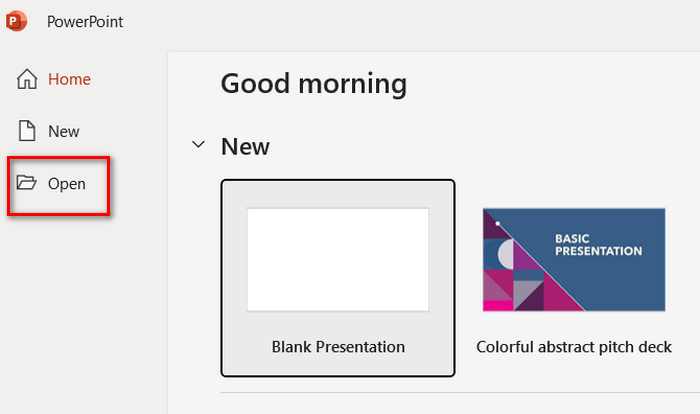
ขั้นตอนที่ 2. จากนั้นไปที่แท็บ File และเลือก บันทึกเป็น ตัวเลือก อย่าลืมเลือก JPEG เป็นรูปแบบผลลัพธ์
ขั้นตอนที่ 3. ตอนนี้ดำเนินการต่อไป แทรก แท็บแล้วคลิก อัลบั้มรูปใหม่ เพื่อนำเข้าไฟล์ PDF ที่คุณบันทึกเป็นรูปภาพ
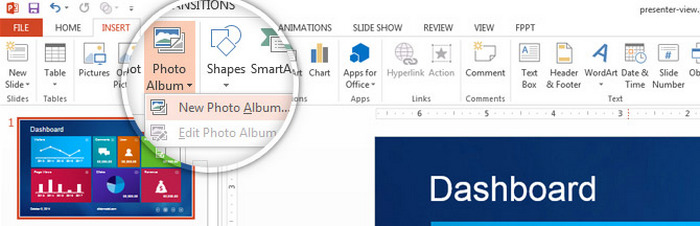
ขั้นตอนที่ 4. เลือกภาพทั้งหมดโดยคลิกที่ช่องของแต่ละภาพ จากนั้นคลิก สร้าง.
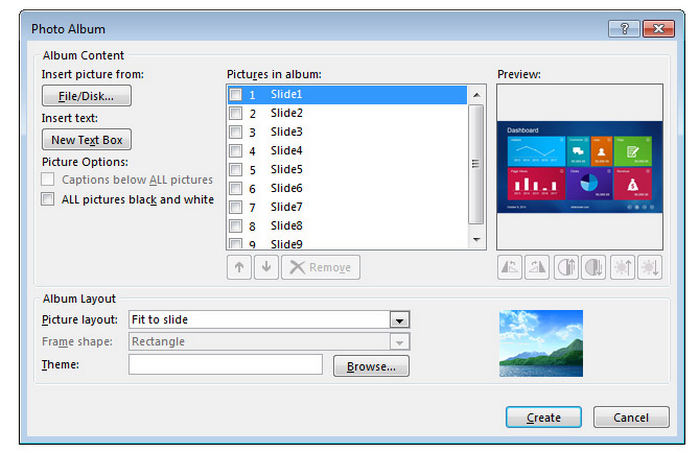
ขั้นตอนที่ 5. สุดท้ายเลือก พอดีกับสไลด์ ก่อนส่งออกไฟล์ วิธีนี้จะทำให้รูปภาพพอดีและดูเหมือนไฟล์ PDF ต้นฉบับ จากนั้นไปที่แท็บ File คลิก บันทึกเป็น และเลือก PDF เป็นรูปแบบผลลัพธ์
การใช้ PowerPoint เพื่อบีบอัดไฟล์ PDF บน Windows 10/11 ถือเป็นวิธีแก้ปัญหาที่ใช้งานได้จริงสำหรับผู้ที่คุ้นเคยกับซอฟต์แวร์นี้ เนื่องจากไม่จำเป็นต้องใช้เครื่องมือเพิ่มเติม และสามารถควบคุมคุณภาพของรูปภาพและระดับการบีบอัดได้ อย่างไรก็ตาม กระบวนการนี้ไม่ใช่กระบวนการทางอ้อมและเกี่ยวข้องกับหลายขั้นตอน ซึ่งอาจใช้เวลานานและไม่เป็นมิตรกับผู้ใช้สำหรับผู้ที่ไม่คุ้นเคยกับ PowerPoint มากนัก แม้จะเป็นเช่นนั้น แต่ก็ถือเป็นตัวเลือกที่เหมาะสมสำหรับผู้ใช้ PowerPoint ที่ต้องการเพิ่มประสิทธิภาพ PDF
ส่วนที่ 4: คำถามที่พบบ่อยเกี่ยวกับการบีบอัด PDF Windows
วิธีบีบอัดไฟล์ PDF ฟรี?
คุณสามารถบีบอัดไฟล์ PDF บน Windows ได้ฟรีโดยใช้เครื่องมือออนไลน์ เช่น FVC Free PDF Compressor เครื่องมือนี้เข้าถึงได้ทางออนไลน์ ใช้งานง่ายสุดๆ และสามารถบีบอัดขนาดไฟล์ PDF ของคุณได้อย่างมากโดยไม่มีค่าใช้จ่ายใดๆ เพียงอัปโหลดไฟล์ PDF ของคุณ ปล่อยให้เครื่องมือบีบอัดไฟล์ แล้วดาวน์โหลดไฟล์ที่ปรับให้เหมาะสม
เหตุใดไฟล์ PDF ของฉันจึงมีขนาดใหญ่มาก?
ไฟล์ PDF อาจมีขนาดใหญ่ได้เนื่องจากมีจำนวนรูปภาพ กราฟิก และแบบอักษรที่ฝังอยู่ภายใน รูปภาพความละเอียดสูงและกราฟิกที่มีรายละเอียดจะเพิ่มขนาดไฟล์ได้อย่างมาก นอกจากนี้ หาก PDF มีหลายหน้าหรือมีองค์ประกอบแบบโต้ตอบ ก็จะส่งผลให้ขนาดไฟล์ใหญ่ขึ้นด้วยเช่นกัน
การบีบอัด PDF ทำให้คุณภาพลดลงหรือไม่?
การบีบอัดไฟล์ PDF อาจทำให้คุณภาพของไฟล์ลดลง แต่เครื่องมือส่วนใหญ่มีตัวเลือกต่างๆ ให้เลือกเพื่อให้ขนาดไฟล์และคุณภาพสมดุลกัน ตัวอย่างเช่น Adobe Acrobat ช่วยให้คุณเลือกระดับการบีบอัดที่แตกต่างกันได้ ทำให้คุณสามารถบีบอัดขนาดไฟล์ได้ในขณะที่ยังคงคุณภาพที่ยอมรับได้ โปรแกรมบีบอัดออนไลน์ฟรี เช่น FVC Free PDF Compressor ยังมีเป้าหมายที่จะรักษาคุณภาพให้สูงที่สุดเท่าที่จะเป็นไปได้ในขณะที่ลดขนาดไฟล์ลง
สรุป
การบีบอัดไฟล์ PDF บน Windows สามารถทำได้อย่างง่ายดายโดยใช้เครื่องมือฟรี เช่น FVC Free PDF Compressor ซอฟต์แวร์ขั้นสูง เช่น Adobe Acrobat หรือแม้แต่ PowerPoint แต่ละวิธีมีข้อดีเฉพาะตัว ตั้งแต่ความเรียบง่ายและตัวเลือกที่ไม่มีค่าใช้จ่าย ไปจนถึงผลลัพธ์ระดับมืออาชีพ เลือกเครื่องมือและวิธีที่เหมาะสมกับความต้องการของคุณมากที่สุด และเพิ่มประสิทธิภาพการจัดการไฟล์ PDF ของคุณวันนี้



 Video Converter Ultimate
Video Converter Ultimate บันทึกหน้าจอ
บันทึกหน้าจอ



